¿Cómo pasar datos de Samsung a Xiaomi? Te presentamos 3 formas prácticas para hacerlo en este artículo. A fin de transferir los datos con solo unos clics, se recomienda usar FonePaw DoTrans, una herramienta profesional de transferencia de datos en Windows.
Los teléfonos móviles Xiaomi se han convertido la marca cada día más popular en el mercado hispanohablante. Si has comprado un Xiaomi nuevo, como Xiaomi 11, Redmi 10 o POCO, ahora necesitas probablemente pasar los datos de un dispositivo, por ejemplo, Samsung al Xiaomi.
En este artículo, encontrarás 3 maneras para transferir los datos de Samsung a Xiaomi fácilmente, las cuales también funciona bien para otros dispositivos Android.
Artículos relacionados:
Pasar datos de antiguo Samsung a Samsung - 2 métodos (opens new window)
Cómo pasar fotos de un móvil Samsung a PC o a un pendrive (opens new window)
1. Pasar datos de Samsung a Xiaomi con un solo clic
Primero, te recomendamos FonePaw DoTrans (opens new window), es un programa muy sencillo y fácil de usar que te permite pasar los archivos.
| Función | Transferir datos de Samsung a Xiaomi de manera sencilla y rápida |
| Características | 1. Pasar los datos como fotos, música, vídeos, contactos y mensajes; 2. Importar y exportar los archivos parcial o completamente; 3. Soportar hacer copia de seguridad de contactos del móvil, fusionar los contactos duplicados y más. |
| Dispositivos soportados | Casi todos los modelos de Samsung y Xiaomi (Android 2.1 y las versiónes superiores) |
| Otra | Disponer de una caja de herramientas: crear tonos de llamadas personalizados, convertir imagen HEIC y restaurar contacots del respaldo. |
Ahora, puedes seguir estos pasos para transferir datos desde un teléfono Samsung a Xiaomi en PC Windows.
Paso 1. Descargar e instalar DoTrans
Este es un programa de escritorio y funciona en PC. A fin de usarlo para copiar tus datos entre teléfonos móviles, necesitas descargarlo e instalarlo primero en tu computadora.
Paso 2. Habilitar depuración USB en el teléfono
Si no has habilitado el modo depuración USB, puedes consultar esta guía para habilitar la depuración USB en el teléfono Samsung lo cual es casi idéntico a otros muchos teléfonos Android y sus configuraciones. Puedes deshabilitar esta función en los teléfonos después de la migración de datos entre los teléfonos.
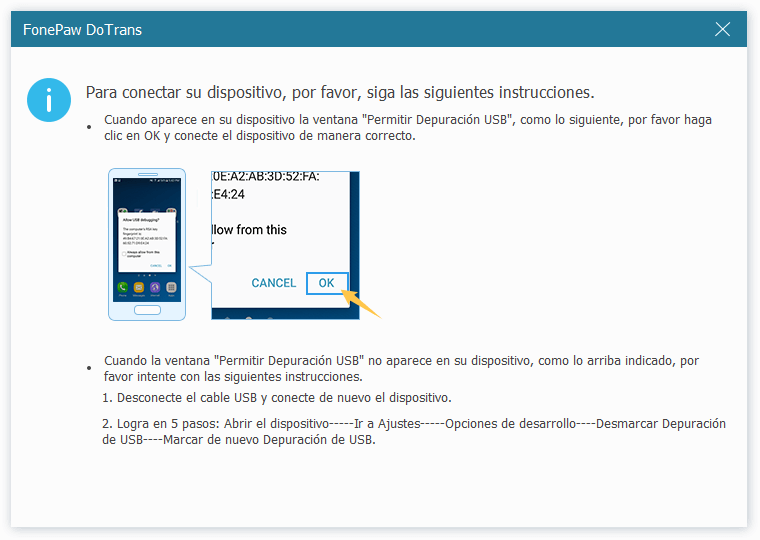
Paso 3. Conectar el Samsung y el Xiaomi a la computadora
Ahora, conecta ambos teléfonos a tu PC por medio de un cable de datos USB. El programa detectará automáticamente tu conexión USB y mostrará los dos teléfonos conectados lado a lado.
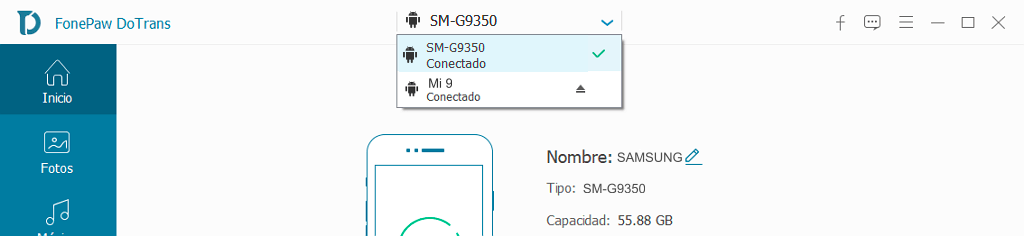
Paso 4. Pasar los datos de Samsung a Xiaomi
Para transferir algunos o todos los archivos y documentos desde Samsung a Xiami es extremadamente fácil con este programa DoTrans. Puedes ver los tipos de datos en la columna derecha con todos los tipos de archivos.
O puedes seleccionar los tipos de archivos incluyendo contactos, mensajes de texto, fotos, videos, música y canciones, etc. luego haz clic en el botón “Exportar al dispositivo” para copiarlos desde Samsung a Xiaomi.
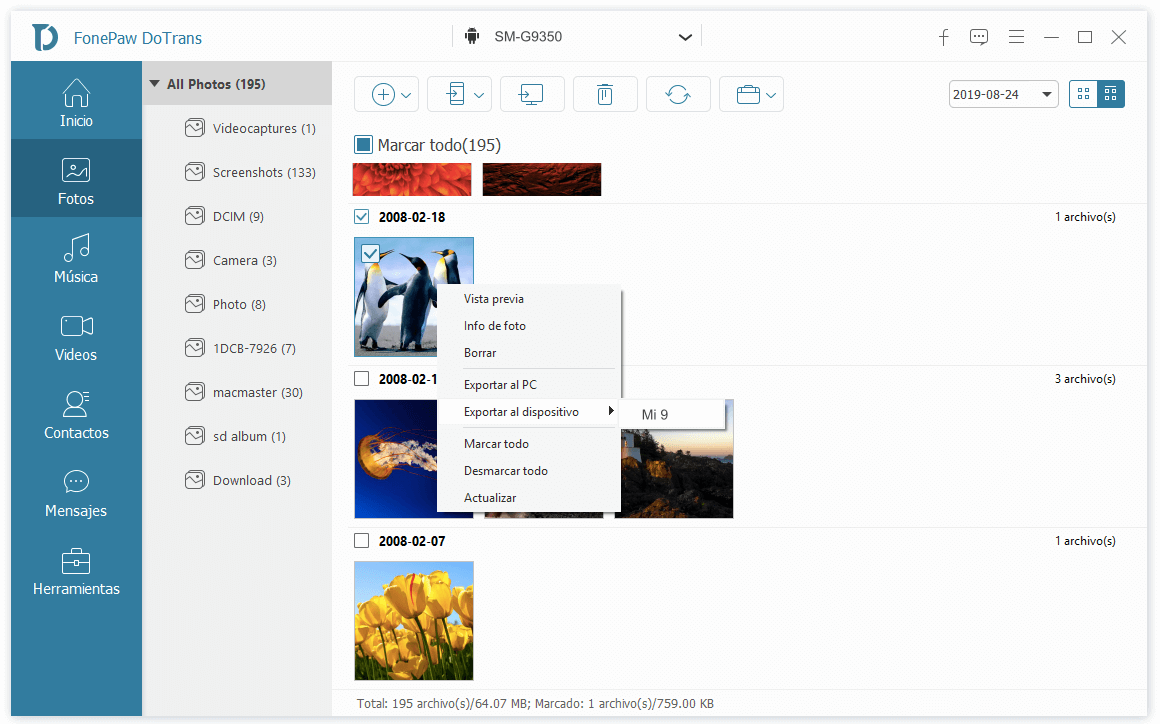
2. Pasar datos de un móvil Samsung a Xiaomi con Mi Mover
Xiaomi ha lanzado la app Mi Mover diseñada especialmente para facilitar el proceso de la transferencia de datos desde tu teléfono antiguo a los nuevos smartphones Xiaomi. A continuación, veremos cómo usar esta aplicación a pasar datos de un móvil a otro.
Paso 1. Primero, necesitas descargar la app Mi Mover en tu teléfono antiguo y en el nuevo dispositivo Xiaomi. Luego, abre la app Mi Mover en ambos dispositivos.
Paso 2. En la app del dispositivo emisor, presiona Soy un emisor. Luego, en tu dispositivo Xiaomi remitente, presiona Soy remitente.
Paso 3. En el dispositivo emisor, escanea el código QR que aparece en la pantalla.
Paso 4. Ahora, selecciona las apps u otras informaciones que desees mover al nuevo teléfono. Cuando esté listo, presiona Enviar.
Paso 5. Espera hasta que todo el proceso haya terminado (el tiempo que se necesita, depende en cuánto dato tengas que transferir). Cuando termine y no tengas más información qué transferir, presiona Terminar. ¡Eso es todo! Tus datos se han transferido exitosamente a tu nuevo Smartphone Xiaomi.
3. Pasar datos desde Samsung a Xiaomi con Smart Switch
En cuanto a los teléfonos móviles Samsung, también tiene una aplicación oficial dedicada espacialmente a transferir datos. Se trata de Smart Switch, con la cual puedes pasar los archivos desde Samsung a Xiaomi sin cable USB.
Paso 1. Instala Smart Switch en los dos móviles y ábrela. Mantén los dispositivos conectados a la misma red Wi-Fi.
Paso 2. En el móvil Samsung, selecciona "Enviar". Después, selecciona el modo de conexión. Si no deseas usar el cable USB, puedes presionar "Inalámbrico".
Paso 3. En el Xiaomi, elige "Recibir" y luego "Inalámbrico". Luego, cuando te surge el mensajes sobre la conexión, clica en "Aceptar" y ambos se conectarán inmediatamente.
Paso 4. A continuación, puedes seleccionar los archivos para enviar/recibir en uno de los móviles. Sigue las instrucciones y espera hasta que finalice la transferencia.
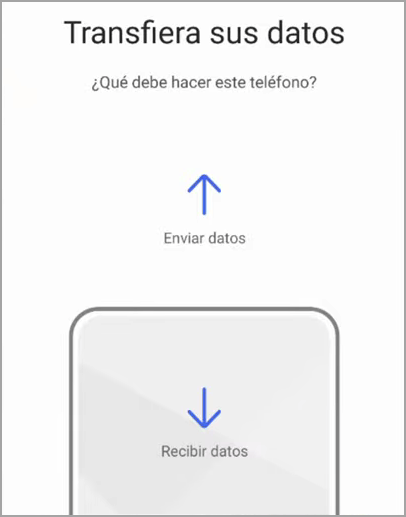
Ahí lo tienes. La app Mi Mover de Xiaomi y Smart Switch de Samsung son maneras eficientes de pasar todos tus datos de un Samsung a un Xiaomi. Sin embargo, las dos aplicaciones no puede hacer la transferencia cuando los dispositivos no se conectan correctamente, es decir, no cuenta con una mayor estabilidad. Por eso, es recomendable probar DoTrans (opens new window) para transferir y gestionar los datos. Por su multifunciones, merece la pena descargarlo.
- Más leídos
- 5 maneras de recuperar archivos borrados permanentemente en Windows PC
- Grabador de pantalla sin lag para Windows, Mac, iPhone, y Android
- Copiar contactos iPhone a PC en 4 maneras (Guía 2020)
- Mejorar rápidamente la calidad de un video con una resolución superior
- 5 mejores aplicaciones para recuperar conversaciones de WhatsApp para Android











